Wählen Sie die entsprechende Kategorie aus.
Digitale Gästekarte
Video Anleitung für Gastgeber.
Ja, alle Gäste (auch Kinder) bekommen ihre eigene „Digitale Gästekarte“
Die Daten werden 1:1 aus dem zugehörigen Meldeschein übernommen.
Ändern Sie den Meldeschein und speichern Sie diesen ab. Die Daten der Digitalen Gästekarte werden automatisch angepasst.
Sie setzen eine Hotelsoftware ein:
Ändern Sie die Daten in ihrer Hotelsoftware und senden Sie die Meldedaten erneut. Damit werden die Daten entsprechend angepasst.
- Prüfe, ob beim Meldeschein eine gültige E-Mail-Adresse eingetragen ist.
- Du kannst dem Gast manuell eine E-Mail zusenden.
Dazu klicke in der Meldescheineliste auf das Smartphone-Symbol ganz links:
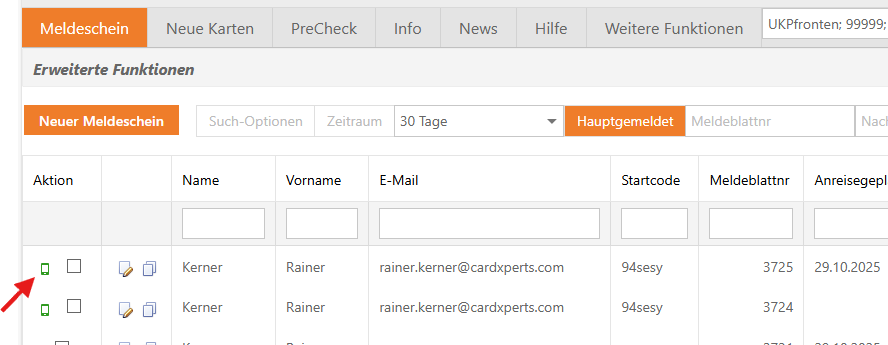
Wähle im Dialogfeld, das erscheint, ob der Gast nur seine eigene Karte erhalten soll, oder alle Karten des Meldescheines.
Sollte der Gast diese Mail auch nicht erhalten, wird eventuell die Mail bei seinem Provider geblockt.
Lösung:
Dein Gast sucht im Store nach „Meine Gästekarte“ und installiert diese. Nach der Registrierung und Anmeldung findet er seine Karten in der App.
Du kannst ihm die Links auch selbst zusenden
Die Links in den Stores lauten:
Apple: https://apps.apple.com/de/app/meine-gästekarte/id6747992305
Android: https://play.google.com/store/apps/details?id=de.kollektivcard.digicard
Problem:
Du hast dem Gast die Einladung gesendet, der Gast hat die App installiert und sich angemeldet.
Aber er sieht keine Karten.
Er sieht einen dieser beiden Bildschirme (je nachdem, was er ausgewählt hat)

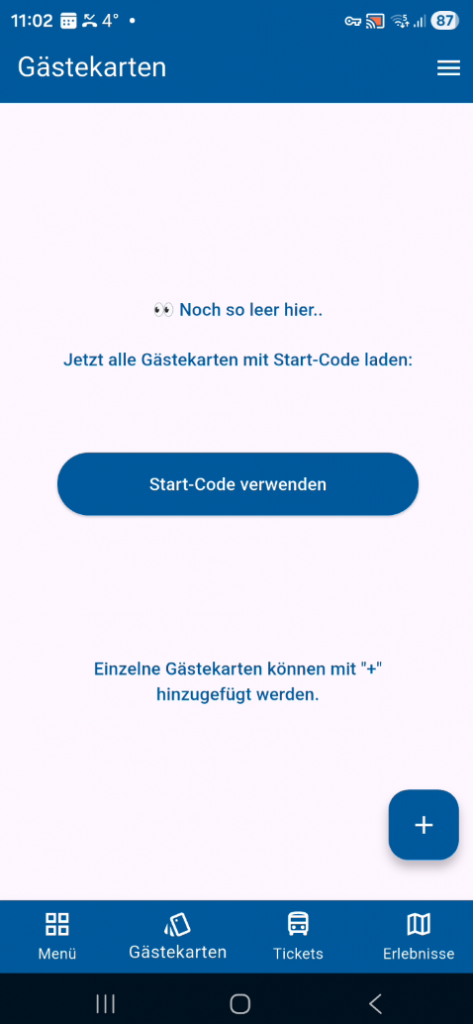
Dir Ursache liegt darin, dass der Gast für die Registrierung in der App eine andere Mail-Adresse genutzt hat, als die die du beim Gast eingetragen hast.
Lösung:
Der Gast gibt den Startcode in der App ein. Damit werden die Karten auf die E-Mail umgebucht, die der Gast verwendet hat. Den Startcode findet der Gast entweder in seiner E-Mail, oder du kannst diesen dem Gast selbst mitteilen. Den Startcode findest du in der Meldescheineliste
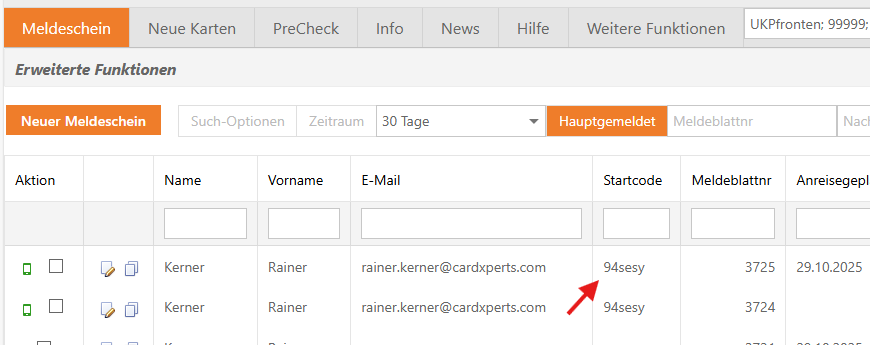
Nach der Eingabe des Startcodes findet der Gast seine Karten

| Region | Gemeinde | Zonen |
| Tölzer Land | Bad Tölz | MVV Zone 5-9 |
| Walchensee | MVV Zone 5-9 | |
| Schlehdorf | MVV Zone 5-9 | |
| Kochel | MVV Zone 5-9 | |
| Jachenau | MVV Zone 5-9 | |
| Benediktbeuern | MVV Zone 5-9 | |
| Bad Heilbrunn | MVV Zone 5-9 | |
| Pfaffenwinkel | Bernried | MVV Zone 5-12 |
Sie können als Mailadresse auch die booking.com Adresse des Buchenden verwenden.
Sie sehen die Mailadresse in den Buchungsdetails der Buchung.
Die Adresse sieht folgendermaßen aus:
xxxxxxx.1234443@guest.booking.com
Damit die Mail zugestellt werden kann, müssen sie einmalig unsere Absenderadresse in ihrem booking.com – Account hinzufügen.
Dazu klicken sie in booking oben rechts auf ihren Account.

Nun wählen Sie Benachrichtigungseinstellungen.
Unter „Nachrichten von Gästen“ klicken Sie auf „Seite Kommunikationspräferenzen“.
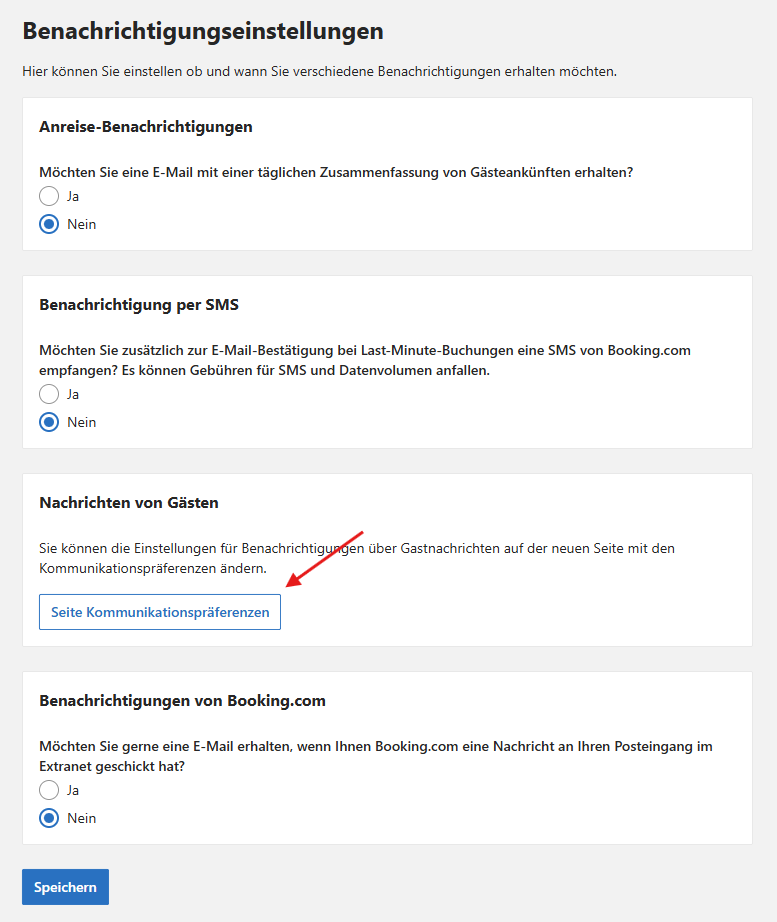
Im folgenden Bildschirm klicken Sie auf „Sicherheitseinstellungen“
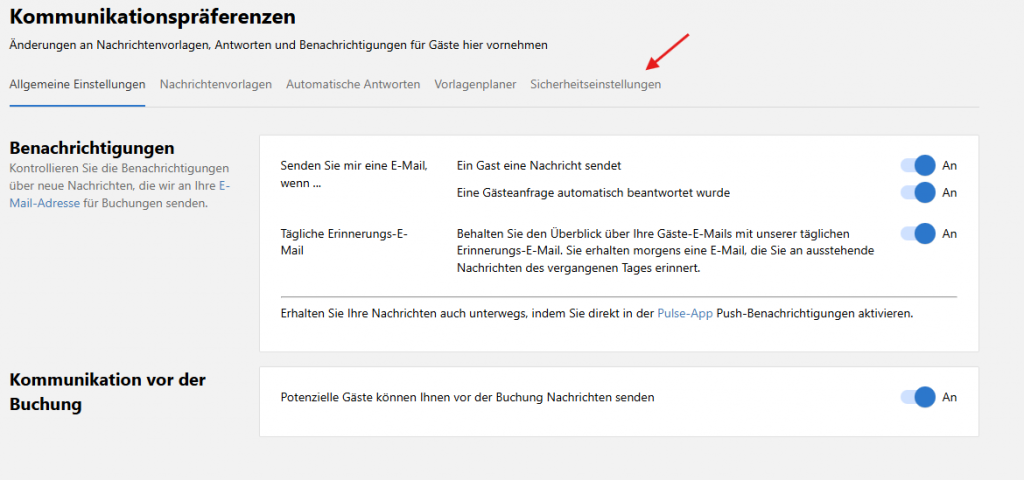
Im Bereich E-Mail klicken Sie auf „E-Mail-Adresse hinzufügen“
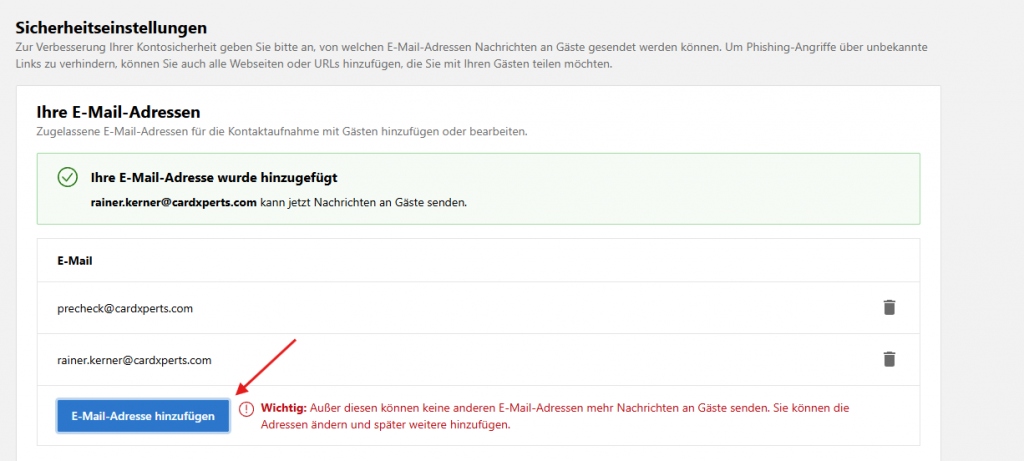
Geben Sie nun folgende E-Mail-Absender-Adressen ein:
Für den PreCheck:
precheck@cardxperts.com
Für die Digitale Gästekarte:
Ortsname@cardxperts.com.
Für Ortsname setzen Sie bitte den Ortsnamen ein, der für Ihren Betrieb zutrifft.
Beispiele:
bernried@cardxperts.com
kochel@cardxperts.com
badtoelz@cardxperts.com
und fügen die E-Mail-Adresse hinzu.
Wenn Sie unsicher sind, dann schreiben Sie uns ein Ticket. Gerne teilen wir Ihnen die korrekte Mail-Adresse mit.
Geben Sie auf auch alle E-Mail-Adressen ein, die Mails an den Gast senden dürfen.
Auch ihre eigenen Absender-Adressen
Nun können Sie die booking E-Mail Adressen im PreCheck verwenden
Ja! Wir haben uns für diese Form entschieden, da damit die digitale Gästekarte jederzeit (auch offline) zur Verfügung steht. Darüber hinaus ist die Sicherheit deutlich höher und ein Missbrauch kaum möglich.
Wenn sich die Reisedaten der Gäste ändern, ändern Sie den betreffenden Meldeschein. Mit dem Abspeichern der Änderungen, werden auch die Digitalen Gästekarten geändert bzw. storniert.
Im Ablauf ändert sich somit für sie als Gastgeber nichts.
Dein Gast hat die korrekte E-Mail-Adresse verwendet. Dennoch sieht er seine Karte(n) nicht.
Er sieht folgenden Bildschirm:

Aber auch die Eingabe des Startcodes hilft nicht weiter.
Überprüfe, ob dem Gast eine Chipkarte zugeordnet wurde.
Falls ja, ist das ein korrektes Verhalten. Der Gast hätte sonst 2 Gästekarten. Eine digitale Gästekarte und eine Chipkarte.
Wenn er die digitale Karte nutzen möchte, lösche die vorhandene Kartennummer(n) im Meldeschein und speichere den Meldeschein erneut ab um digitale Nummern zu erstellen. Nun sollte der Gast in der App seine Karten finden

Akku leer, Keine Anzeige des Ticket möglich….
Im Bereich des MVV gilt:
Hier verhält es sich, wie mit einem verlorenen Ticket.
Der Gast muss ein Ticket kaufen.
Die aktuellen Bestimmungen des MVV lauten:
Den Tarifbestimmungen zufolge müssen Sie beim Betreten des Fahrzeuges oder des fahrkartenpflichtigen Bereichs (hinter der Sperre) das gültige HandyTicket vorweisen können. Daher wird ein erhöhtes Beförderungsentgelt fällig, wenn das HandyTicket nicht kontrolliert werden kann. Wenn Sie nachträglich vorweisen können, dass Sie zu Beginn der Fahrt ein gültiges HandyTicket hatten, wird das erhöhte Beförderungsentgelt ermäßigt.
Die App ist Offline-fähig. Zum korrekten Anzeigen des Tickets ist keine Internetverbindung nötig
Gut, dass Sie sich damit beschäftigen. Tatsächlich ist es ganz einfach. Wir haben hier eine Schritt für Schritt-Anleitung zusammengestellt, welche Möglichkeiten es gibt.
Um die App in Betrieb zu nehmen, wird Mobilfunk oder WLAN benötigt. Sobald die Gästekarten auf dem Smartphone sichtbar sind, wird keine Verbindung mehr benötigt.
Die Daten sind auf dem Smartphone gespeichert.
PreCheck
Sie können als Mailadresse auch die booking.com Adresse des Buchenden verwenden.
Sie sehen die Mailadresse in den Buchungsdetails der Buchung.
Die Adresse sieht folgendermaßen aus:
xxxxxxx.1234443@guest.booking.com
Damit die Mail zugestellt werden kann, müssen sie einmalig unsere Absenderadresse in ihrem booking.com – Account hinzufügen.
Dazu klicken sie in booking oben rechts auf ihren Account.

Nun wählen Sie Benachrichtigungseinstellungen.
Unter „Nachrichten von Gästen“ klicken Sie auf „Seite Kommunikationspräferenzen“.
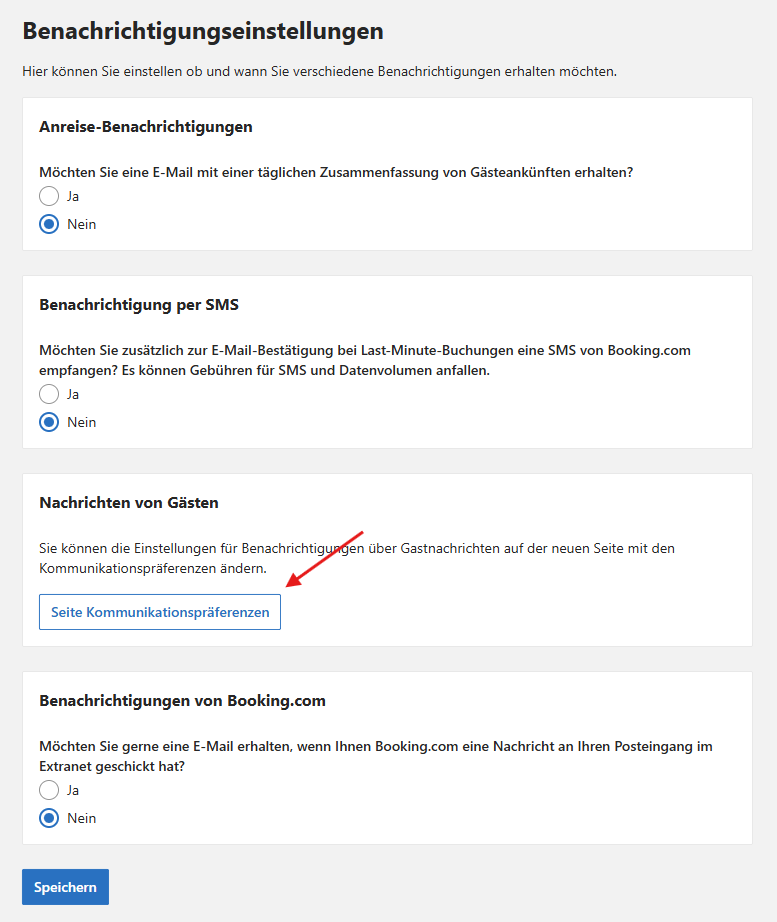
Im folgenden Bildschirm klicken Sie auf „Sicherheitseinstellungen“
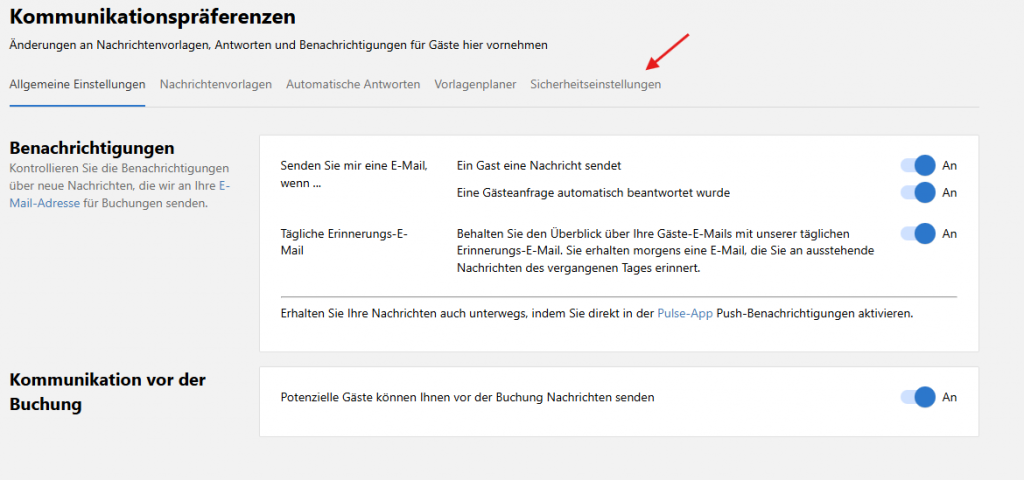
Im Bereich E-Mail klicken Sie auf „E-Mail-Adresse hinzufügen“
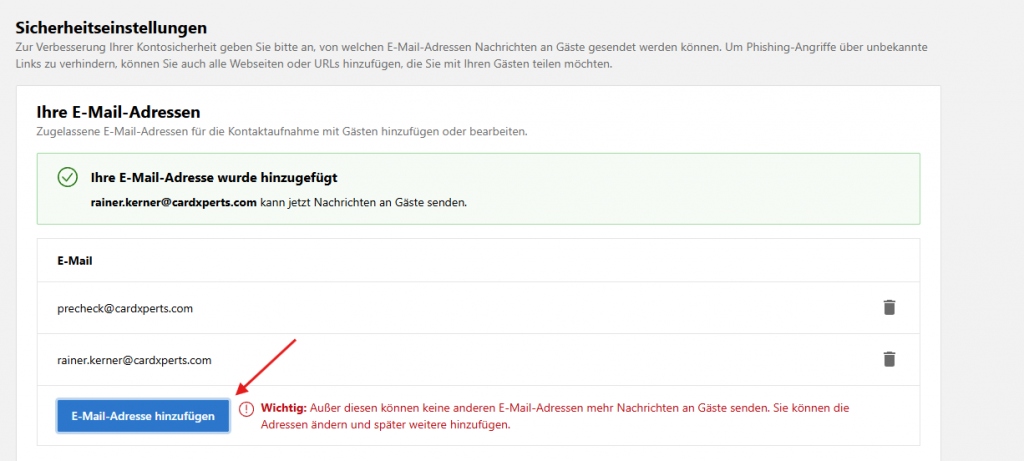
Geben Sie nun folgende E-Mail-Absender-Adressen ein:
Für den PreCheck:
precheck@cardxperts.com
Für die Digitale Gästekarte:
Ortsname@cardxperts.com.
Für Ortsname setzen Sie bitte den Ortsnamen ein, der für Ihren Betrieb zutrifft.
Beispiele:
bernried@cardxperts.com
kochel@cardxperts.com
badtoelz@cardxperts.com
und fügen die E-Mail-Adresse hinzu.
Wenn Sie unsicher sind, dann schreiben Sie uns ein Ticket. Gerne teilen wir Ihnen die korrekte Mail-Adresse mit.
Geben Sie auf auch alle E-Mail-Adressen ein, die Mails an den Gast senden dürfen.
Auch ihre eigenen Absender-Adressen
Nun können Sie die booking E-Mail Adressen im PreCheck verwenden
Vermieter
Video Anleitung für Gastgeber.
Die Daten werden 1:1 aus dem zugehörigen Meldeschein übernommen.
Ändern Sie den Meldeschein und speichern Sie diesen ab. Die Daten der Digitalen Gästekarte werden automatisch angepasst.
Sie setzen eine Hotelsoftware ein:
Ändern Sie die Daten in ihrer Hotelsoftware und senden Sie die Meldedaten erneut. Damit werden die Daten entsprechend angepasst.
- Prüfe, ob beim Meldeschein eine gültige E-Mail-Adresse eingetragen ist.
- Du kannst dem Gast manuell eine E-Mail zusenden.
Dazu klicke in der Meldescheineliste auf das Smartphone-Symbol ganz links:
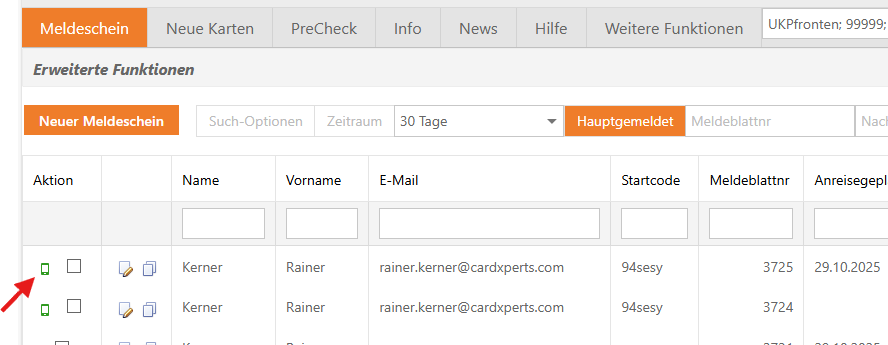
Wähle im Dialogfeld, das erscheint, ob der Gast nur seine eigene Karte erhalten soll, oder alle Karten des Meldescheines.
Sollte der Gast diese Mail auch nicht erhalten, wird eventuell die Mail bei seinem Provider geblockt.
Lösung:
Dein Gast sucht im Store nach „Meine Gästekarte“ und installiert diese. Nach der Registrierung und Anmeldung findet er seine Karten in der App.
Du kannst ihm die Links auch selbst zusenden
Die Links in den Stores lauten:
Apple: https://apps.apple.com/de/app/meine-gästekarte/id6747992305
Android: https://play.google.com/store/apps/details?id=de.kollektivcard.digicard
Problem:
Du hast dem Gast die Einladung gesendet, der Gast hat die App installiert und sich angemeldet.
Aber er sieht keine Karten.
Er sieht einen dieser beiden Bildschirme (je nachdem, was er ausgewählt hat)

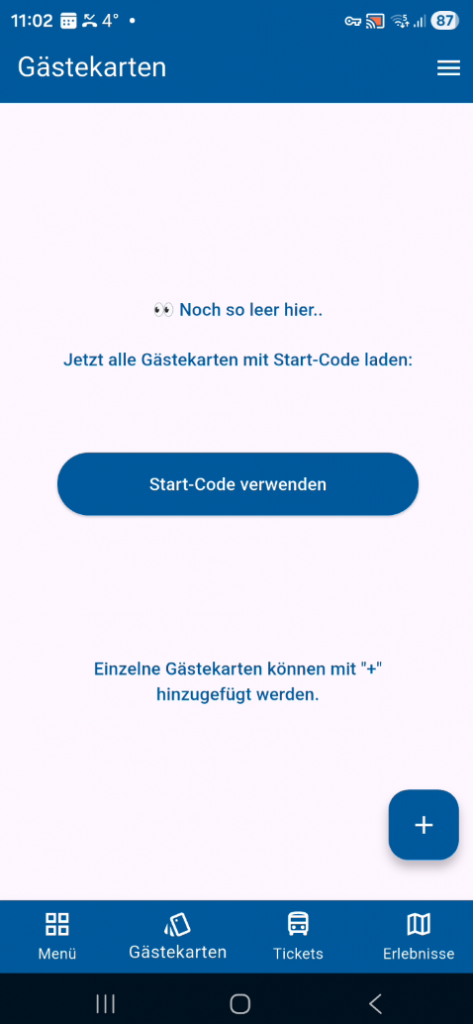
Dir Ursache liegt darin, dass der Gast für die Registrierung in der App eine andere Mail-Adresse genutzt hat, als die die du beim Gast eingetragen hast.
Lösung:
Der Gast gibt den Startcode in der App ein. Damit werden die Karten auf die E-Mail umgebucht, die der Gast verwendet hat. Den Startcode findet der Gast entweder in seiner E-Mail, oder du kannst diesen dem Gast selbst mitteilen. Den Startcode findest du in der Meldescheineliste
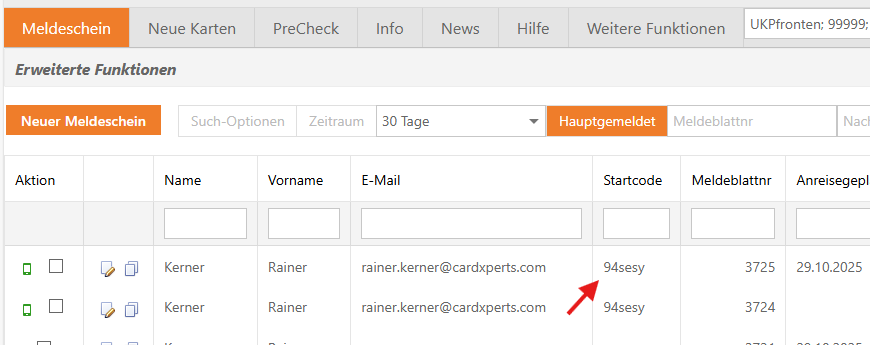
Nach der Eingabe des Startcodes findet der Gast seine Karten

| Region | Gemeinde | Zonen |
| Tölzer Land | Bad Tölz | MVV Zone 5-9 |
| Walchensee | MVV Zone 5-9 | |
| Schlehdorf | MVV Zone 5-9 | |
| Kochel | MVV Zone 5-9 | |
| Jachenau | MVV Zone 5-9 | |
| Benediktbeuern | MVV Zone 5-9 | |
| Bad Heilbrunn | MVV Zone 5-9 | |
| Pfaffenwinkel | Bernried | MVV Zone 5-12 |
Sie können als Mailadresse auch die booking.com Adresse des Buchenden verwenden.
Sie sehen die Mailadresse in den Buchungsdetails der Buchung.
Die Adresse sieht folgendermaßen aus:
xxxxxxx.1234443@guest.booking.com
Damit die Mail zugestellt werden kann, müssen sie einmalig unsere Absenderadresse in ihrem booking.com – Account hinzufügen.
Dazu klicken sie in booking oben rechts auf ihren Account.

Nun wählen Sie Benachrichtigungseinstellungen.
Unter „Nachrichten von Gästen“ klicken Sie auf „Seite Kommunikationspräferenzen“.
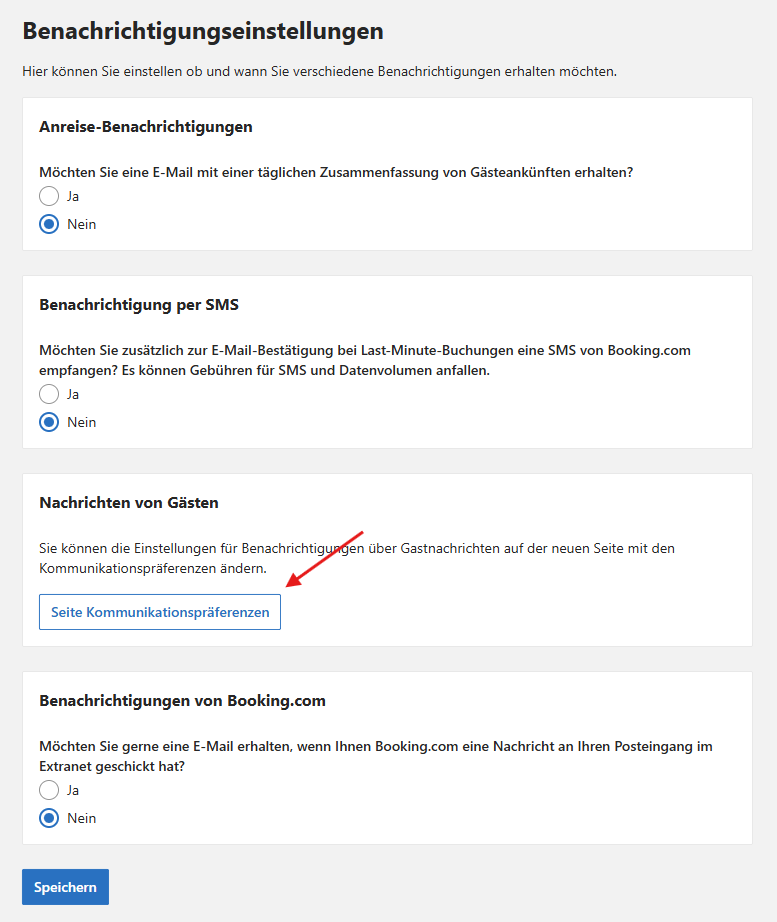
Im folgenden Bildschirm klicken Sie auf „Sicherheitseinstellungen“
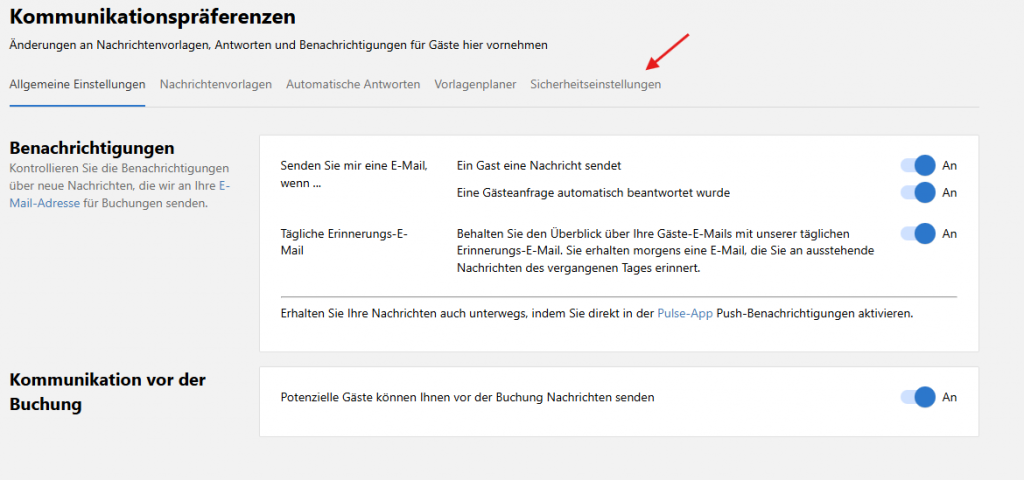
Im Bereich E-Mail klicken Sie auf „E-Mail-Adresse hinzufügen“
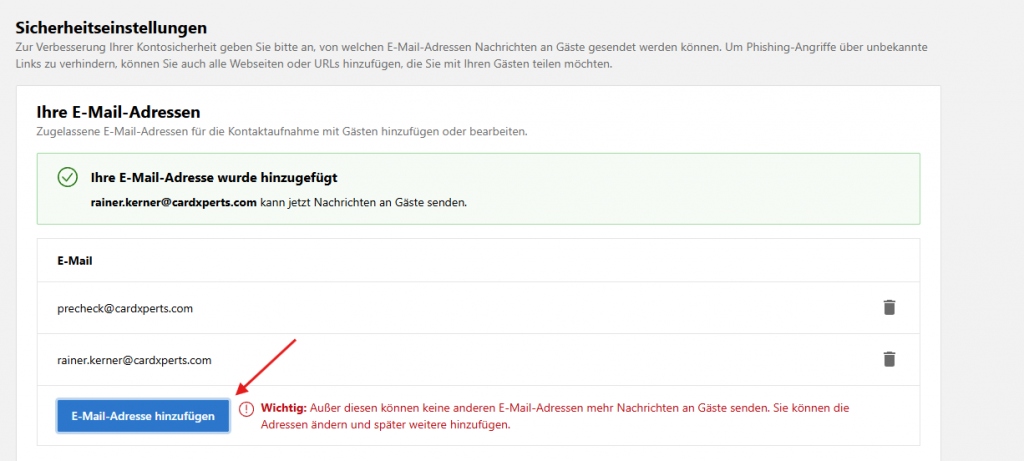
Geben Sie nun folgende E-Mail-Absender-Adressen ein:
Für den PreCheck:
precheck@cardxperts.com
Für die Digitale Gästekarte:
Ortsname@cardxperts.com.
Für Ortsname setzen Sie bitte den Ortsnamen ein, der für Ihren Betrieb zutrifft.
Beispiele:
bernried@cardxperts.com
kochel@cardxperts.com
badtoelz@cardxperts.com
und fügen die E-Mail-Adresse hinzu.
Wenn Sie unsicher sind, dann schreiben Sie uns ein Ticket. Gerne teilen wir Ihnen die korrekte Mail-Adresse mit.
Geben Sie auf auch alle E-Mail-Adressen ein, die Mails an den Gast senden dürfen.
Auch ihre eigenen Absender-Adressen
Nun können Sie die booking E-Mail Adressen im PreCheck verwenden
Wenn sich die Reisedaten der Gäste ändern, ändern Sie den betreffenden Meldeschein. Mit dem Abspeichern der Änderungen, werden auch die Digitalen Gästekarten geändert bzw. storniert.
Im Ablauf ändert sich somit für sie als Gastgeber nichts.

Akku leer, Keine Anzeige des Ticket möglich….
Im Bereich des MVV gilt:
Hier verhält es sich, wie mit einem verlorenen Ticket.
Der Gast muss ein Ticket kaufen.
Die aktuellen Bestimmungen des MVV lauten:
Den Tarifbestimmungen zufolge müssen Sie beim Betreten des Fahrzeuges oder des fahrkartenpflichtigen Bereichs (hinter der Sperre) das gültige HandyTicket vorweisen können. Daher wird ein erhöhtes Beförderungsentgelt fällig, wenn das HandyTicket nicht kontrolliert werden kann. Wenn Sie nachträglich vorweisen können, dass Sie zu Beginn der Fahrt ein gültiges HandyTicket hatten, wird das erhöhte Beförderungsentgelt ermäßigt.
Die App ist Offline-fähig. Zum korrekten Anzeigen des Tickets ist keine Internetverbindung nötig
Gut, dass Sie sich damit beschäftigen. Tatsächlich ist es ganz einfach. Wir haben hier eine Schritt für Schritt-Anleitung zusammengestellt, welche Möglichkeiten es gibt.
Um die App in Betrieb zu nehmen, wird Mobilfunk oder WLAN benötigt. Sobald die Gästekarten auf dem Smartphone sichtbar sind, wird keine Verbindung mehr benötigt.
Die Daten sind auf dem Smartphone gespeichert.